O job pode precisar de dependências que demandem chaves de API, senhas ou outras informações confidenciais. Para o Cloud Run, o Google recomenda que você armazene esse tipo de informação confidencial em um secret criado no Secret Manager.
É possível disponibilizar um secret de contêineres de duas maneiras:
- Ative cada secret como um volume, o que torna o secret disponível para o contêiner como arquivos. A leitura de um volume sempre busca o valor do Secret Manager para que possa ser usado com a versão latest. Esse método também funciona bem com a rotação de secret.
- Transmita um secret usando variáveis de ambiente. As variáveis de ambiente são resolvidas no momento da inicialização da instância. Portanto, se você usar esse método, o Google recomenda que você fixe o secret em uma versão específica em vez de usar a mais recente.
Para mais informações, consulte o documento de práticas recomendadas do Secret Manager.
Como os secrets são verificados na implantação e no ambiente de execução
Durante a criação do job, todos os secrets usados, seja como variável de ambiente ou montados como volume, são verificados para garantir que a conta de serviço usada para executar o contêiner tenha acesso a eles. Se alguma verificação falhar, a criação do job falhará.
Durante o tempo de execução, quando as instâncias são iniciadas:
- Se o secret for uma variável de ambiente, o valor dele será recuperado antes de iniciar a instância. Portanto, se a recuperação falhar, a instância não será iniciada.
- Se o secret for ativado como um volume, nenhuma verificação será realizada durante a inicialização da instância. No entanto, durante o tempo de execução, se um secret estiver inacessível, as tentativas de ler o volume montado falharão.
A propriedade do volume varia por ambiente de execução e tipo de implantação
Quando você monta um volume de secret usando o ambiente de execução de segunda geração, que é o caso de jobs, o volume é de propriedade da raiz.
Antes de começar
-
Enable the Secret Manager API.
- Use um secret atual ou crie um no Secret Manager, conforme descrito em Criar secret.
Funções exigidas
Para receber as permissões necessárias para usar configurar secrets, peça ao administrador para conceder a você os papéis do IAM a seguir:
-
administrador do Cloud Run (
roles/run.admin) no job do Cloud Run -
Usuário da conta de serviço (
roles/iam.serviceAccountUser) na conta de serviço
Para permitir que o Cloud Run acesse o secret, a identidade do serviço precisa ter o seguinte papel:
- Acessador de secrets do Secret Manager (
roles/secretmanager.secretAccessor)
Para instruções sobre como adicionar o principal de identidade de serviço ao papel Acessador de Secrets do Secret Manager, consulte Gerenciar o acesso aos secrets.
Para uma lista de papéis e permissões do IAM associados ao Cloud Run, consulte Papéis do IAM do Cloud Run e Permissões do IAM do Cloud Run. Se o job do Cloud Run interagir com APIs do Google Cloud, como bibliotecas de cliente do Cloud, consulte o guia de configuração de identidade de serviço. Para mais informações sobre como conceder papéis, consulte permissões de implantação e gerenciar acesso.
Tornar um secret acessível ao Cloud Run
É possível tornar um secret acessível ao job usando o console do Google Cloud, a CLI do Google Cloud ou o YAML:
Console
No console do Google Cloud, acesse a página de jobs do Cloud Run:
Clique em Implantar contêiner e selecione Job para preencher a página inicial de configurações do job. Se você estiver configurando um job, clique nele e em Editar.
Clique em Contêiner, variáveis e secrets, conexões e segurança para expandir a página de propriedades do job.
Clique na guia Variáveis e secrets.
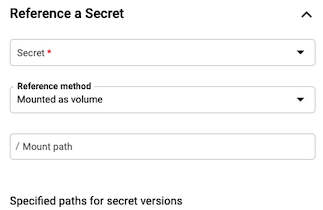
- Na guia "Variáveis e secrets":
- Em Secrets, clique em Adicionar uma referência de secret
- Selecione o secret que você quer usar na lista suspensa Secret.
- No menu suspenso Método de referência, selecione a maneira como você quer usar o secret, montado como um volume ou exposto como variáveis de ambiente.
- Se você estiver ativando o secret como um volume,
- Em Caminho de ativação, especifique o caminho de ativação que você está usando para secrets.
- Por padrão, a versão mais recente é selecionada. É possível selecionar uma versão específica, se quiser. Em Caminhos especificados para versões do secret, especifique o caminho para a versão e o número da versão.
- Clique em Concluído.
- Se você está expondo o secret como uma variável de ambiente:
- Forneça o Nome da variável e selecione a versão do secret ou a mais recente para sempre usar a versão do secret atual.
- Clique em Concluído.
- Na guia "Variáveis e secrets":
Clique em Criar ou Atualizar.
gcloud
Para especificar o secret em uma variável de ambiente ao criar um novo job:
gcloud run jobs create JOB_NAME \ --image IMAGE_URL \ --set-secrets ENV_VAR_NAME=SECRET_NAME:VERSION
Substituir
- JOB_NAME pelo nome do job.
- ENV_VAR_NAME pelo nome da variável de ambiente a ser usada para o secret.
- SECRET_NAME pelo nome do secret no mesmo projeto, por exemplo,
mysecret. - VERSION pela versão do secret Use
latestpara a versão mais recente ou um número, por exemplo,2. - IMAGE_URL por uma referência à imagem de contêiner, por
exemplo,
us-docker.pkg.dev/cloudrun/container/job:latest;
É possível especificar vários pares de variáveis/secrets do ambiente usando uma lista separada por vírgulas.
Para especificar o secret em uma variável de ambiente ao atualizar um job:
gcloud run jobs update JOB_NAME \ --set-secrets ENV_VAR_NAME=SECRET_NAME:VERSION
Para montar o secret como um volume ao criar um job:
gcloud run jobs create JOB_NAME \ --image IMAGE_URL \ --set-secrets=PATH=SECRET_NAME:VERSION
Substitua:
- JOB_NAME pelo nome do job.
- IMAGE_URL por uma referência à imagem de contêiner. Por
exemplo,
us-docker.pkg.dev/cloudrun/container/job:latest; PATHpelo caminho de ativação do volume e do nome de arquivo do secret. Ele precisa começar com uma barra inicial, por exemplo:/etc/secrets/dbconfig/password, em que/etc/secrets/dbconfig/é o caminho de ativação do volume epasswordé o nome do arquivo do secret.SECRET_NAMEpelo nome do secret no mesmo projeto, por exemplo,mysecret.VERSIONpela versão do secret Uselatestpara a versão mais recente ou um número, por exemplo,2.
Para atualizar um secret em um job atual, siga estas etapas:
gcloud run jobs update JOB_NAME \ --update-secrets=PATH=SECRET_NAME:VERSION
YAML
Devido a restrições na compatibilidade da API, os locais do secret precisam ser armazenados em uma anotação.
Se você estiver criando um novo serviço, pule esta etapa. Se você estiver atualizando um serviço existente, faça o download da configuração YAML correspondente:
gcloud run jobs describe JOB_NAME --format export > job.yaml
Para secrets expostos como variáveis de ambiente:
apiVersion: run.googleapis.com/v1 kind: Job metadata: name: JOB spec: template: spec: template: spec: containers: - env: - name: SECRET_NAME valueFrom: secretKeyRef: key: VERSION name: SECRET_LOOKUP_NAME image: IMAGE_URL
Substitua:
JOBpelo nome do job.- IMAGE_URL por uma referência à imagem de contêiner. Por
exemplo,
us-docker.pkg.dev/cloudrun/container/hello:latest. Se você usa o Artifact Registry, o repositório REPO_NAME já precisará ter sido criado. O URL tem o formatoLOCATION-docker.pkg.dev/PROJECT_ID/REPO_NAME/PATH:TAG SECRET_NAMEcom o nome do secret, por exemplo,mysecret.VERSIONpela versão do secret Uselatestpara a versão mais recente ou um número, por exemplo,2.SECRET_LOOKUP_NAMEpor qualquer nome que tenha uma sintaxe válida de nome de secret (por exemplo,my-secret) pode ser igual aSECRET_NAME.
Para secrets montados como caminhos de arquivo:
apiVersion: run.googleapis.com/v1 kind: Job metadata: name: JOB_NAME spec: template: spec: template: spec: containers: - image: IMAGE_URL volumeMounts: - mountPath: MOUNT_PATH name: VOLUME_NAME volumes: - name: VOLUME_NAME secret: items: - key: VERSION path: FILENAME secretName: SECRET_LOOKUP_NAME
Substitua:
JOB_NAMEpelo nome do job.- IMAGE_URL por uma referência à imagem de contêiner. Por
exemplo,
us-docker.pkg.dev/cloudrun/container/hello:latest. Se você usa o Artifact Registry, o repositório REPO_NAME já precisará ter sido criado. O URL tem o formatoLOCATION-docker.pkg.dev/PROJECT_ID/REPO_NAME/PATH:TAG PATHpelo caminho de ativação do volume e do nome de arquivo do secret. Ele precisa começar com uma barra inicial, por exemplo:/etc/secrets/dbconfig/password, em que/etc/secrets/dbconfig/é o caminho de ativação do volume epasswordé o nome do arquivo do secret.PROJECT_NUMBERpelo número do projeto em que o secret foi criado.SECRET_NAMEpelo nome do secret. Por exemplo,mysecret.VERSIONpela versão do secret Uselatestpara a versão mais recente ou um número, por exemplo,2.SECRET_LOOKUP_NAMEpor qualquer nome que tenha uma sintaxe válida de nome de secret (por exemplo,my-secret) pode ser igual aSECRET_NAME.VOLUME_NAMEcom qualquer nome (por exemplo,my-volume) pode ser igual aSECRET_NAME.
Como fazer referência a secrets de outros projetos
É possível referenciar um secret de outro projeto, se a conta de serviço do seu projeto tiver permissão para acessar o secret.
Console
No console do Google Cloud, acesse a página de jobs do Cloud Run:
Clique em Implantar contêiner e selecione Job para preencher a página inicial de configurações do job. Se você estiver configurando um job, clique nele e em Editar.
Clique em Contêiner, variáveis e secrets, conexões e segurança para expandir a página de propriedades do job.
Clique na guia Variáveis e secrets.
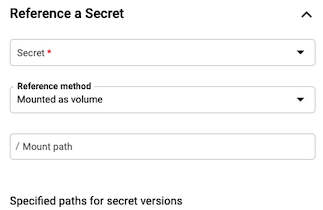
- Na guia "Variáveis e secrets":
- Em Secrets, clique em Adicionar uma referência de secret
- Selecione Inserir secret manualmente na lista suspensa Secrets para
exibir o seguinte formulário:
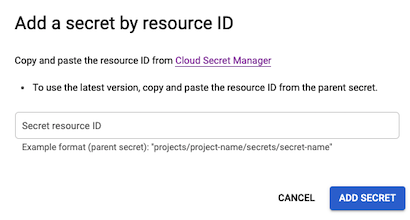
- No formulário Adicionar um secret por ID do recurso, insira o secret do
outro projeto, no formato
projects/PROJECT_NUMBER/secrets/SECRET_NAME. Outra opção é copiar e colar o código do recurso do outro projeto, se você tiver acesso a ele, selecionando a chave secreta, clicando nas reticências à direita do secret, e selecionando Copiar código do recurso no menu suspenso. - Clique em Adicionar secret.
- No menu suspenso Método de referência, selecione a maneira como você quer usar o secret, montado como um volume ou exposto como variáveis de ambiente.
- Se você estiver ativando o secret como um volume,
- Em Caminho de ativação, especifique o caminho de ativação que você está usando para secrets.
- Por padrão, a versão mais recente é selecionada. É possível selecionar uma versão específica, se quiser. Em Caminhos especificados para versões do secret, especifique o caminho para a versão e o número da versão.
- Clique em Concluído.
- Se você está expondo o secret como uma variável de ambiente:
- Forneça o Nome da variável e selecione a versão do secret ou a mais recente para sempre usar a versão do secret atual.
- Clique em Concluído.
- Na guia "Variáveis e secrets":
Clique em Criar ou Atualizar.
gcloud
Para montar um secret como um volume ao atualizar um job:
gcloud run jobs update JOB_NAME \ --image IMAGE_URL \ --update-secrets=PATH=projects/PROJECT_NUMBER/secrets/SECRET_NAME:VERSION
- JOB_NAME pelo nome do job.
- IMAGE_URL por uma referência à imagem de contêiner. Por
exemplo,
us-docker.pkg.dev/cloudrun/container/hello:latest. Se você usa o Artifact Registry, o repositório REPO_NAME já precisará ter sido criado. O URL tem o formatoLOCATION-docker.pkg.dev/PROJECT_ID/REPO_NAME/PATH:TAG PATHpelo caminho de ativação do volume e do nome de arquivo do secret. Ele precisa começar com uma barra inicial, por exemplo:/etc/secrets/dbconfig/password, em que/etc/secrets/dbconfig/é o caminho de ativação do volume epasswordé o nome do arquivo do secret.PROJECT_NUMBERpelo número do projeto em que o secret foi criado.SECRET_NAMEcom o nome do secret, por exemplo,mysecret.VERSIONpela versão do secret Uselatestpara a versão mais recente ou um número, por exemplo,2.
YAML
Se você estiver criando um novo serviço, pule esta etapa. Se você estiver atualizando um serviço existente, faça o download da configuração YAML correspondente:
gcloud run jobs describe JOB_NAME --format export > job.yaml
Devido a restrições na compatibilidade da API, os locais do secret precisam ser armazenados em uma anotação.
Para secrets expostos como variáveis de ambiente:
apiVersion: run.googleapis.com/v1 kind: Job metadata: name: JOB spec: template: metadata: annotations: run.googleapis.com/secrets: SECRET_LOOKUP_NAME:projects/PROJECT_NUMBER/secrets/SECRET_NAME spec: template: spec: containers: - env: - name: SECRET_NAME valueFrom: secretKeyRef: key: VERSION name: SECRET_LOOKUP_NAME image: IMAGE_URL
Substitua:
JOBpelo nome do job.- IMAGE_URL por uma referência à imagem de contêiner. Por
exemplo,
us-docker.pkg.dev/cloudrun/container/hello:latest. Se você usa o Artifact Registry, o repositório REPO_NAME já precisará ter sido criado. O URL tem o formatoLOCATION-docker.pkg.dev/PROJECT_ID/REPO_NAME/PATH:TAG SECRET_NAMEpelo nome do secret. Por exemplo,mysecret.VERSIONpela versão do secret Uselatestpara a versão mais recente ou um número, por exemplo,2.PROJECT_NUMBERpelo número do projeto em que o secret foi criado.SECRET_LOOKUP_NAMEpor qualquer nome que tenha uma sintaxe válida de nome de secret (por exemplo,my-secret) pode ser igual aSECRET_NAME.
Para secrets montados como caminhos de arquivo:
apiVersion: run.googleapis.com/v1 kind: Job metadata: name: JOB_NAME spec: template: metadata: annotations: run.googleapis.com/secrets: SECRET_LOOKUP_NAME:projects/PROJECT_NUMBER/secrets/SECRET_NAME spec: template: spec: containers: - image: IMAGE_URL volumeMounts: - mountPath: MOUNT_PATH name: VOLUME_NAME volumes: - name: VOLUME_NAME secret: items: - key: VERSION path: FILENAME secretName: SECRET_LOOKUP_NAME
Substitua:
JOB_NAMEpelo nome do job.- IMAGE_URL por uma referência à imagem de contêiner. Por
exemplo,
us-docker.pkg.dev/cloudrun/container/hello:latest. Se você usa o Artifact Registry, o repositório REPO_NAME já precisará ter sido criado. O URL tem o formatoLOCATION-docker.pkg.dev/PROJECT_ID/REPO_NAME/PATH:TAG PATHpelo caminho de ativação do volume e do nome de arquivo do secret. Ele precisa começar com uma barra inicial, por exemplo:/etc/secrets/dbconfig/password, em que/etc/secrets/dbconfig/é o caminho de ativação do volume epasswordé o nome do arquivo do secret.PROJECT_NUMBERpelo número do projeto em que o secret foi criado.SECRET_NAMEpelo nome do secret. Por exemplo,mysecret.VERSIONpela versão do secret Uselatestpara a versão mais recente ou um número, por exemplo,2.SECRET_LOOKUP_NAMEpor qualquer nome que tenha uma sintaxe válida de nome de secret (por exemplo,my-secret) pode ser igual aSECRET_NAME.VOLUME_NAMEcom qualquer nome (por exemplo,my-volume) pode ser igual aSECRET_NAME.
Ver configurações de secrets
Para ver as configurações de secrets atuais do seu job do Cloud Run, faça o seguinte:
Console
No console do Google Cloud, acesse a página de jobs do Cloud Run:
Clique no job em que você tem interesse para abrir a página Detalhes do job.
Clique na guia Configuração.
Localize a definição dos secrets nos detalhes da configuração.
gcloud
Use o comando a seguir:
gcloud run jobs describe JOB_NAME
Localize a configuração de secret na configuração retornada.
Caminhos e limitações não permitidos
O Cloud Run não permite ativar secrets em /dev,
/proc e /sys, ou nos subdiretórios.
Se você estiver ativando secrets em /tmp e usando o ambiente de execução de primeira geração, consulte o problema conhecido na ativação de secrets em /tmp.
O Cloud Run não permite ativar vários secrets no mesmo caminho porque duas ativações de volume não podem ser montadas no mesmo local.
Substituição de um diretório
Se o secret for montado como um volume no Cloud Run e o último diretório no caminho de montagem do volume já existir, todos os arquivos ou pastas no diretório atual ficarão inacessíveis.
Por exemplo, se um secret chamado my-secret for ativado no caminho
/etc/app_data, todo o conteúdo dentro do diretório app_data será
substituído, e o único arquivo visível será /etc/app_data/my-secret.
Para evitar a substituição de arquivos em um diretório atual, crie um novo diretório para
ativar o secret, por exemplo, /etc/app_data/secrets, de modo que o caminho
de ativação do secret seja /etc/app_data/secrets/my-secret.
